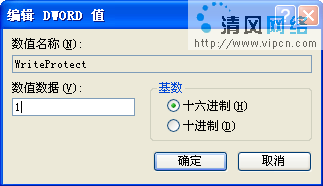当前位置:操作系统 > 电脑通通透 >>
答案:在添加新硬件时,有时会出现硬件冲突,下面的几种方易做图帮助解决硬件冲突问题:
一、确定"资源"选项卡上是否有包含资源设置的框 1.确定"设备管理器"选项卡上有无同一设备出现两次。
1)单击"开始",指向"设置",再单击"控制面板",然后双击"系统"; 2)在"设备管理器"选项卡上查找重复设备; 3)如果某一设备在"设备管理器"选项卡上出现两次,而计算机上实际上只安装了一个这类设备,请将每次出现的该设备都删除,然后运行"添加新硬件"向导重新安装。
2.删除每次出现的该设备。
1)单击"开始",指向"设置",再单击"控制面板",然后双击"系统"; 2)在"设备管理器"选项卡上,单击该设备的某一次出现,然后单击"删除"; 3)对于该设备的每一次出现,都请重复这一步骤。不再出现该设备之后,请关闭"系统属性"对话框; 4)重新启动系统。
3.运行"添加新硬件"向导。
1)在"控制面板"中,双击"添加新硬件"; 2)按照屏幕指令进行操作,直到向导结束; 3)查看"设备管理器"选项卡,确定向导结束之后该设备是否还出现两次; 4)如果该设备还出现两次,请删除该设备的某一次出现,然后再查看"资源"选项卡。
4.查看资源选项卡。
1)单击"开始",指向"设置",再单击"控制面板",然后双击"系统"; 2)在"设备管理器"选项卡上,双击该设备; 3)在"资源"选项卡上,检验是否在查看正确设备的属性。
如果不出现"资源"选项卡,则表明该设备未使用任何资源。在"资源"选项卡上,看到包含资源设置的框或者"手工设置配置"按钮。
二、是否存在"系统保留"类型的硬件冲突 确定是否存在"系统保留"类型的硬件冲突 1.单击"开始",指向"设置",再单击"控制面板",然后双击"系统"。
2.在"设备管理器"选项卡上,双击该设备。
3.在"资源"选项卡上,查看"冲突的设备列表"下的冲突。
重新启动计算机,"冲突的设备列表"下所列出的冲突中不存在"系统保留"类型的硬件冲突。
三、配置一种或多种设备,使之使用不同资源 如果两种设备被配置为使用相同的资源,将其中一种或两种设备配置为使用不同资源,就可以解决问题。
1.配置设备,使之使用不同资源:
1)单击"开始",指向"设置",再单击"控制面板",然后双击"系统"; 2)在"设备管理器"选项卡上,双击该设备; 3)在"资源"选项卡上,查看"冲突的设备列表"框的内容,确定哪些资源设置与其他设备冲突; 4)在"资源类型"和"设置"的资源设置列表下,双击与其他资源发生冲突的设置旁的图标。
如果收到一条消息,说明只有清除"使用自动的设置"复选框之后才能更改资源设置:
[page_break]
1 请单击"确定"。
2 在"设备管理器"选项卡上,单击以清除"使用自动的设置"复选框,然后再次双击设置旁的图标。
5)滚动可用资源设置并查看"冲突信息"下每一设置的文本。
6)如果发现某一设置与其他某个设备并不冲突:
1 保留"值"框中的所选设置,然后单击"确定"。
2 如果提示重新启动计算机,请重新启动。如果不提示重新启动计算机,请单击"确定"以关闭"系统属性"对话框,然后重新启动计算机。
7)如果设置都与其他设备冲突:
1 连续单击"取消",关闭"系统属性"对话框。
2 询问本操作是否能解决问题时,请单击"否",然后单击"下一页"。
四、禁用不再需要的设备 在禁用不再需要的设备之前,应确定该设备能否"即插即用"。
1.确定该设备能否"即插即用"。
1)单击"开始",指向"设置",再单击"控制面板",然后双击 "系统"; 2)在"设备管理器"选项卡上,双击要禁用的设备; 3)在"资源"选项卡上,查找"手工设置配置"按钮。如果出现该按钮,则表明该设备能够"即插即用"; 4)单击"确定",返回"设备管理器"选项卡。
2.禁用"即插即用"设备。
1)在"设备管理器"选项卡上,双击该设备; 2)在"设备的用法"下,单击以清除"在此硬件配置文件中禁用"复选框,单击"确定",然后再次单击"确定"; 3)如果提示重新启动计算机,请重新启动。如果不提示重新启动计算机,请单击"确定",关闭"系统属性"对话框,然后重新启动计算机。
3.禁用非"即插即用"设备。
1)在"设备管理器"选项卡上,单击要禁用的设备,然后单击"删除"; 2)单击"确定"; 3)如果提示重新启动计算机,请重新启动。如果不提示重新启动计算机,请单击"关闭"以关闭"系统属性"对话框,然后重新启动计算机。
(出处:http://www.zzzyk.com/)
| 上一页 [1] [2] |
上一个:空气湿度引起启动故障
下一个:关机时为何死机